JakartaStudio.com – Bagi pengguna aplikasi chatting satu ini pasti pernah mengalami kendala pada saat riwayat obrolannya hilang atau tidak sengaja dihapus. Anda pun bisa mencoba memunculkannya kembali jika percakapan tersebut memang benar-benar penting. Berikut cara mengembalikan chat WhatsApp yang terhapus:
1. Cara Mengembalikan Chat WhatsApp yang Terhapus dengan Menggunakan Google Drive
Ponsel rusak memang bukan sesuatu yang bisa diprediksi. Kejadian seperti ini tentu memungkinkan jika chat WhatsApp penting akan terhapus atau bahkan hilang lantaran harus melakukan instalasi ulang pada aplikasi chatting tersebut. Berikut cara mengembalikannya dengan menggunakan Google Drive:
1. Bukalah aplikasi WhatsApp Anda
2. Lakukan pendaftaran nomor terlebih dahulu
3. Klik menu Agree and Continue
4. Masukkan nomor telepon untuk langkah verifikasi
5. Pilih Next untuk melanjutkan
6. Selanjutnya, klik tombol OK
7. Pilih tombol Continue
9. Klik pada menu Restore
10. Masukkan nama Anda sebagai username
11. Pilih Next untuk melanjutkan
12. Backup chat berhasil dialihkan ke Google Drive
2. Cara Mengembalikan Chat WhatsApp yang Terhapus dengan Menggunakan Backup Lokal
Sementara cara paling mudah untuk mengembalikan chat WhatsApp ialah dengan menggunakan backup lokal agar nantinya semua riwayat obrolan dapat disimpan menggunakan file explorer, kartu SD ataupun komputer. Ponsel secara otomatis akan menyimpannya dalam waktu 7 hari terakhir.
1. Unduhlah aplikasi File Manager
2. Unduh menggunakan Google Play Store
3. Tunggu sampai instalasi berhasil dilakukan
4. Bukalah aplikasi File Manager
5. Bukalah menu sdcard
6. Buka kembali pada menu WhatsApp
7. Terakhir, klik pada opsi Databases
8. Jika tidak menemukannya, carilah di penyimpanan internal
9. Atau bisa juga ada di penyimpanan utama
10. Gantilah nama file cadangan tersebut
11. Misalnya msgstore-TTTT-BB-DD.db.crypt12 menjadi msgstore.db.crypt12.
12. Jangan mengubah nomor ekstensi crypt
13. Hapus aplikasi WhatsApp untuk sementara
14. Lakukan instalasi kembali dengan mengunduhnya
15. Unduh menggunakan Play Store atau App Store
16. Tunggu sampai proses pengunduhan selesai
17. Pastikan aplikasi WhatsApp sukses dilakukan
18. Buka kembali aplikasi WhatsApp
19. Lakukan verifikasi pada nomor jika dibutuhkan
20. Klik menu Restore jika diminta
Baca Juga : Cara Menghapus Pesan Whatsapp
3. Cara Backup Chat WhatsApp
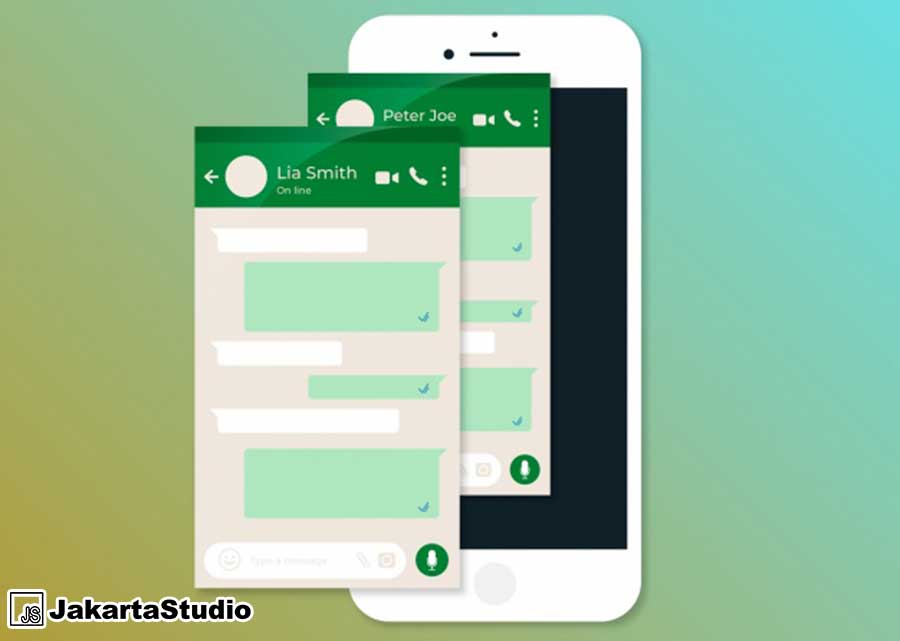
Ada banyak cara yang bisa Anda lakukan untuk mem-backup chat WhatsApp. Tujuannya ialah untuk meminimalkan adanya kehilangan riwayat percakapan terlebih jika obrolan tersebut dirasa cukup penting jika sudah terhapus. Berikut adalah langkah-langkahnya dengan menggunakan Google Drive:
1. Bukalah aplikasi WhatsApp di HP Anda
2. Pilih ikon menu
3. Klik pada ikon titik tiga di kanan layar
4. Klik pada menu Settings atau Setelan
5. Pilih menu Chats
6. Klik menu Chat backup
7. Pilih Backup to Google Drive
8. Pilihlah frekuensi backup yang dibutuhkan
9. Pilih akun Google sebagai tempat Google Drive
10. Klik Allow untuk melanjutkan
11. Pilih menu Include vidoes jika backup video
12. Klik menu Backup untuk memulai backup
13. Tunggu selama beberapa saat sampai selesai
14. Backup telah berhasil dilakukan
Penyebab Backup Chat WhatsApp Gagal
Bagi Anda yang mengalami kegagalan saat backup chat WhatsApp, maka ada beberapa penyebabnya meskipun sudah mengganti tempat penyimpanannya baik Google Drive, memori lokal atau lainnya. Berikut adalah faktornya:
1. Tidak terhubung pada akun Google yang sama
2. Tidak menggunakan nomor telepon yang sama
3. Kartu SD rusak
4. Riwayat percakapan rusak
5. Tidak ada file backup di akun Google Drive
6. Tidak ada file backup di memori telepon
Itulah tadi beberapa cara mengembalikan chat WhatsApp yang terhapus sekaligus bagaimana untuk melakukan backup. Pastikan untuk menyimpan riwayat percakapan tersebut sebagai langkah antisipasi jika nantinya mengalami kehilangan atau bahkan kerusakan pada ponsel.





